2公共档案设置具体操作.docx
《2公共档案设置具体操作.docx》由会员分享,可在线阅读,更多相关《2公共档案设置具体操作.docx(14页珍藏版)》请在冰豆网上搜索。
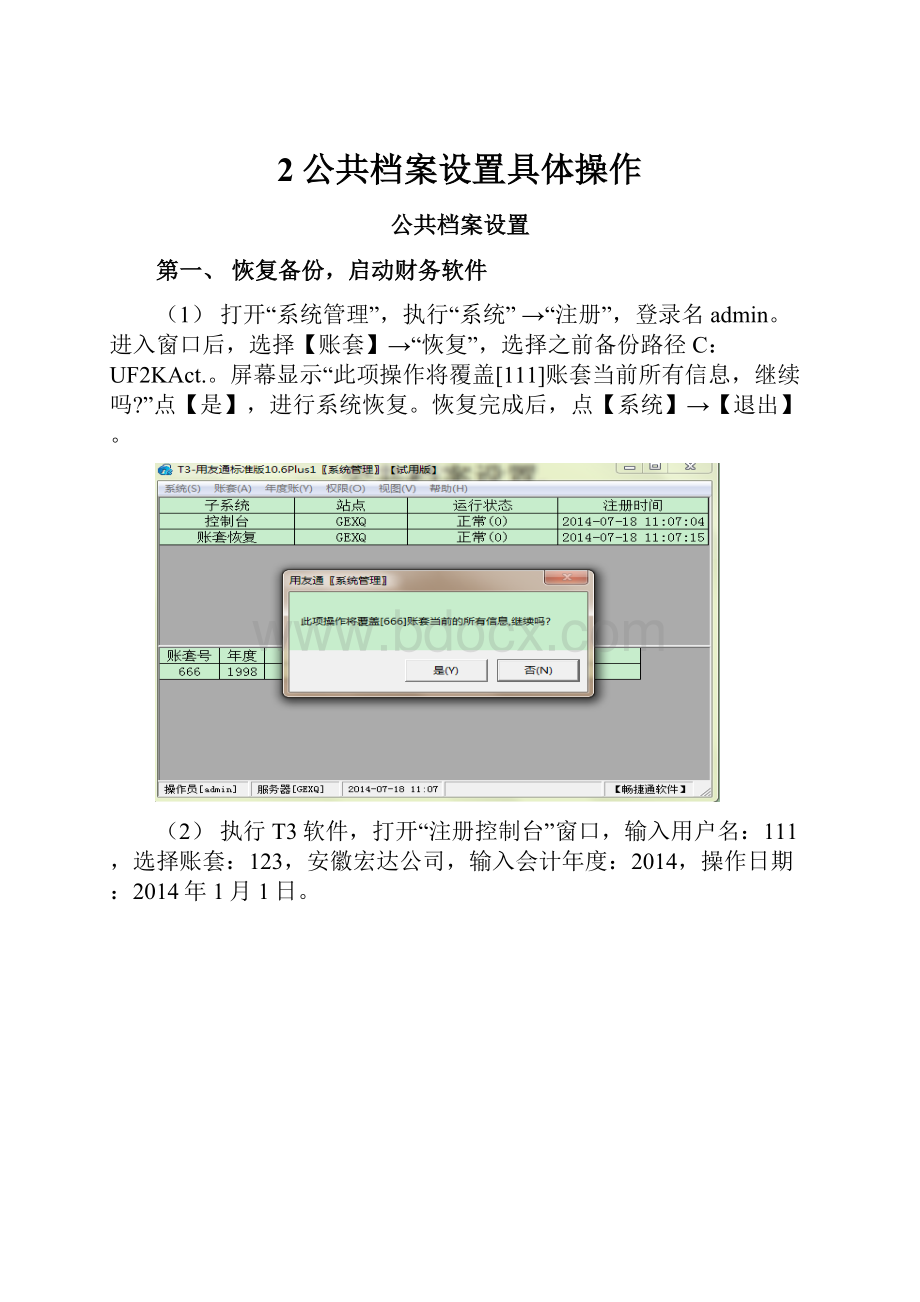
2公共档案设置具体操作
公共档案设置
第一、恢复备份,启动财务软件
(1)打开“系统管理”,执行“系统”→“注册”,登录名admin。
进入窗口后,选择【账套】→“恢复”,选择之前备份路径C:
UF2KAct.。
屏幕显示“此项操作将覆盖[111]账套当前所有信息,继续吗?
”点【是】,进行系统恢复。
恢复完成后,点【系统】→【退出】。
(2)执行T3软件,打开“注册控制台”窗口,输入用户名:
111,选择账套:
123,安徽宏达公司,输入会计年度:
2014,操作日期:
2014年1月1日。
(3)点击【确定】按钮,屏幕显示“期初档案录入”窗口,关闭该窗口进入【T3项目选择窗口】
1.2设置部门档案
部门编码
部门名称
1
管理中心
101
经理室
102
财务部
2
销售部
3
供应部
4
制造车间
操作步骤
(1)执行“基础设置→机构设置→部门档案”命令,打开“部门档案”窗口。
(2)在“部门档案”窗口中,单击“增加”按钮。
(3)输入数据。
(4)单击“保存”按钮。
输入完毕后点【退出】。
如图1→12所示。
图1→12设置部门档案
说明
部门是指与企业财务核算或业务管理相关的职能单位。
设置部门档案的目的在于按部门进行数据汇总和分析。
部门档案需按照已定义好的部门编码级次原则输入部门相关信息。
部门档案中包含部门编码、名称、负责人、部门属性等信息。
1.3设置职员档案
职员编码
职员名称
所属部门
101
陈明
经理室
102
于红
财务部
103
李平
财务部
104
何霞
财务部
201
王利
销售部
301
李一
供应部
401
周敏
制造车间
402
丁红
制造车间
操作步骤
(1)执行“基础设置→机构设置→职员档案”命令,打开“职员档案”窗口。
(2)单击“增加”按钮。
(3)输入职员信息。
每输完一条点【增加】按钮。
(4)输入完毕后点【退出】。
如图1→13所示。
图1→13设置职员档案
说明
职员档案主要用于记录本单位职员个人的信息资料,设置职员档案可以方便地进行个人往来核算和管理等操作。
职员档案包括职员编号、名称、所属部门及职员属性等。
1.4设置地区分类信息
分类编码
分类名称
01
本省
02
外地
操作步骤
(1)在T3操作项目选择窗口中,执行“基础设置”→“往来单位”→“地区分类”命令,屏幕显示“地区分类”窗口。
(2)在屏幕显示“地区分类”窗口中,点击【增加】按钮。
依据操作信息表依次输入地区分类信息,每输入一地区点击【保存】按钮,输入完毕,点击【退出】按钮,如图。
1.5客户分类信息
分类编码
分类名称
01
批发
02
专柜
03
代销
操作步骤
(3)在T3操作项目选择窗口中,执行“基础设置”→“往来单位”→“客户分类”命令,屏幕显示“客户分类”窗口。
(4)在屏幕显示“客户分类”窗口中,点击【增加】按钮。
依据操作信息表依次输入地区分类信息,每输入一客户分类信息点击【保存】按钮,输入完毕,点击【退出】按钮,如图。
1.6设置客户档案
客户档案信息
客户
编码
客户名称
客户
简称
所属
分类码
所属
地区码
开户银行
银行账号
001
华荣公司
华荣
01
01
工行
1122221
002
精利公司
精利
02
01
建行
1522285
003
益民公司
益民
03
01
招行
7633336
操作步骤
(1)执行“基础设置→往来单位→客户档案”命令,打开“客户档案”窗口。
(2)在“客户档案”窗口中,单击“增加”按钮,打开“增加客户档案”对话框。
(3)输入客户档案信息。
如图1-14所示。
同时将“其他”标签里面的发展日期改为操作日期:
2014年1月1日。
(4)单击“保存”按钮。
图1→14设置客户档案
说明
企业如果需要进行往来管理,就必须建立客户档案。
建立客户档案直接关系到企业对客户数据的统计、汇总和查询等分类处理。
客户档案中包含了客户的基本信息、联系信息信用信息和其他信息。
如果用户设置了客户分类,客户档案必须在末级客户分类中设置,如果未进行客户分类,客户档案则应在客户分类的“无分类”项下设置客户档案。
客户档案信息分为基本、联系、信用、其他4个页签。
1.7供应商分类信息
分类编码
分类名称
01
原料供应商
02
成品供应商
操作步骤
(5)在T3操作项目选择窗口中,执行“基础设置”→“往来单位”→“供应商分类”命令,屏幕显示“供应商分类”窗口。
(6)在屏幕显示“供应商分类”窗口中,点击【增加】按钮。
依据操作信息表依次输入分类信息,每输入一个分类信息点击【保存】按钮,输入完毕,点击【退出】按钮,如图。
1.8设置供应商档案
供应商档案
供应商
编码
供应商名称
供应商
简称
所属
分类码
所属
地区码
开户银行
银行账号
01
兴盛公司
兴盛
01
01
中行
31082138
02
昌达公司
昌达
01
01
中行
31482570
03
美凌商行
美凌
02
01
中行
31847822
操作步骤
(1)执行“基础设置→往来单位→供应商档案”命令,打开供应商档案”窗口。
(2)在“供应商档案”窗口中,单击“增加”按钮,打开“增加供应商档案”对话框。
(3)输入供应商档案信息。
如图1→15所示。
同时将“其他”标签里面的发展日期改为操作日期:
2014年1月1日。
(4)单击“保存”按钮,全部输入后单击“退出”按钮。
图1→15设置供应商档案
说明
企业如果需要进行往来管理,那么必须将企业中供应商的详细信息录入供应商档案中。
建立供应商档案直接关系到对供应商数据的统计、汇总和查询等分类处理。
如果用户设置了供应商分类,供应商档案必须在末级供应商分类中设置,如果未进行供应商分类,供应商档案则应在供应商分类的“无分类”项下设置供应商档案。
供应商档案信息分为基本、联系、信用、其他4个页签。
1.9设置存货分类信息
存货分类信息
分类编码
分类名称
1
原材料
2
产成品
操作步骤
(1)执行“基础设置→存货→存货分类”命令,打开“存货分类”窗口。
(2)在“存货分类”窗口中,单击“增加”按钮,依据操作信息表依次输入分类信息,每输入一个分类信息点击【保存】按钮,输入完毕,点击【退出】按钮,如图。
1.10设置存货档案信息
存货档案信息
存货
编码
存货名称
所属
分类码
计量单位
存货属性
001
主板
1
盒
销售、外购、生产耗用
002
硬盘
1
盒
销售、外购、生产耗用
003
显示器
1
台
销售、外购、生产耗用
004
键盘
1
只
销售、外购、生产耗用
005
鼠标
1
只
销售、外购、生产耗用
006
台式电脑
2
台
销售、自制
操作步骤
(1)执行“基础设置→存货→存货档案”命令,打开“存货档案”窗口。
(2)在“存货档案”窗口中,单击“增加”按钮,打开“存货档案卡片”对话框。
(3)输入存货信息。
如图1→15所示。
同时将“其他”标签里面的发展日期改为操作日期:
2014年1月1日。
(4)单击“保存”按钮,全部输入后单击“退出”按钮。